
时间:2023-03-09 编辑:hyd
火狐浏览器是常用的浏览器之一,有时在使用火狐浏览器浏览网页的时候会提示连接不安全,但是用别的浏览器却没事,这说不是网站的问题,而是你的浏览器存在问题。那么这个原因什么什么呢?下面就和小编一起来看看吧。
遇到这种情况基本上都是因为根证书导入不进来造成的,以下是具体的解决方法。
1、首先我们用火狐浏览器打开一个网站,等它提示我们连接不安全的时候点右边的高级按钮,然后自己的错误码是否为SEC_ERROR_UNKNOWN_ISSUER。
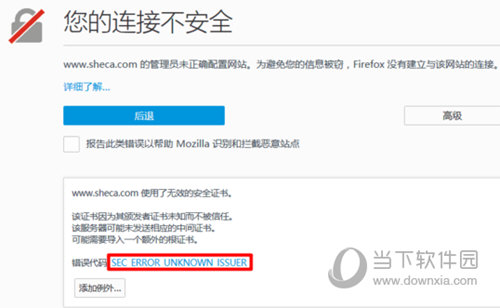
2、如果你安装了ADsafe(净网大师),我们在之后讨论。如果没安装那就是系统根证书被导入了一个劫持证书。我们先在地址栏键入"about:config"点击我了解此风险。
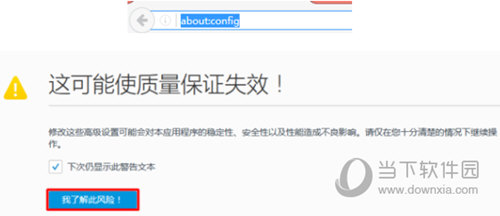
3、接着在下方任意位置右键,选择新建布尔值。
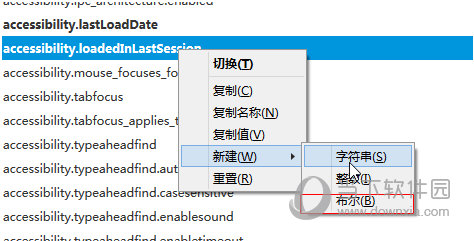
4、之后输入首选项名称为security.enterprise_roots.enabled并把值设置为true就可以了。
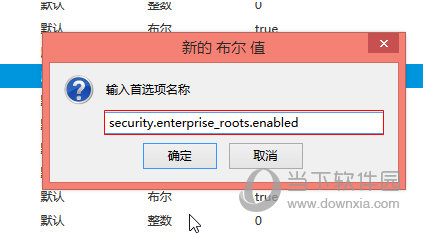
5、如果你安装了ADsafe(净网大师),而且访问百度淘宝等HTTPS 网站均出现连接安全连接失败,这种情况下我们将ADsafe 中启用 HTTPS 拦截功能关闭就可以了;
以上就是小编推荐的几种的方法了。这个问题基本上是由证书引起的,只要正确的导入证书就能安全放心的浏览网页了。
火狐浏览器相关攻略推荐: